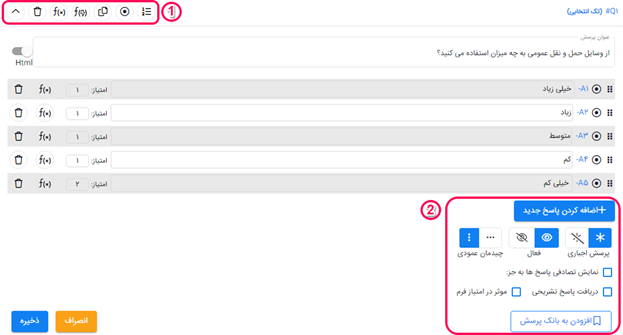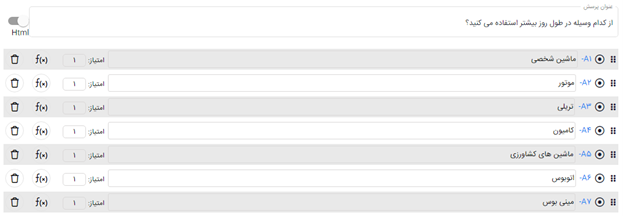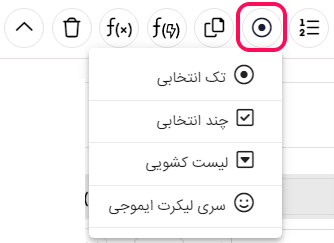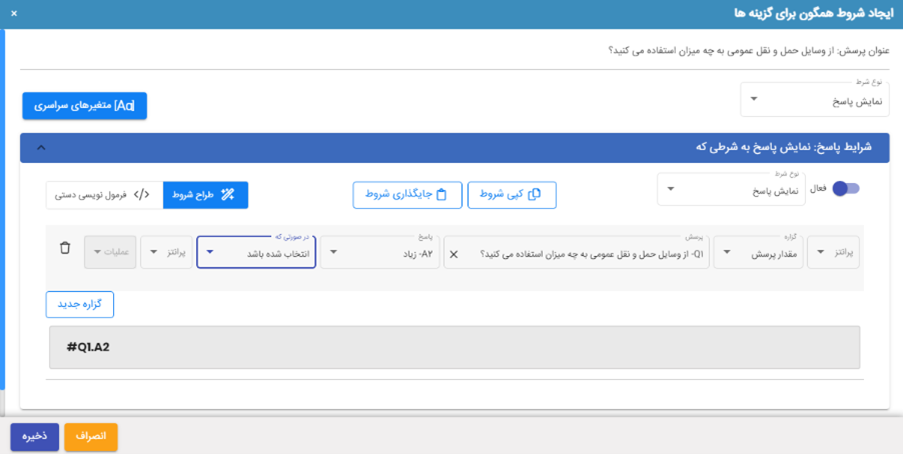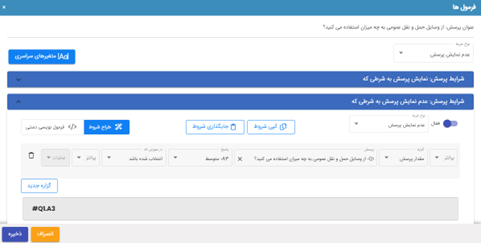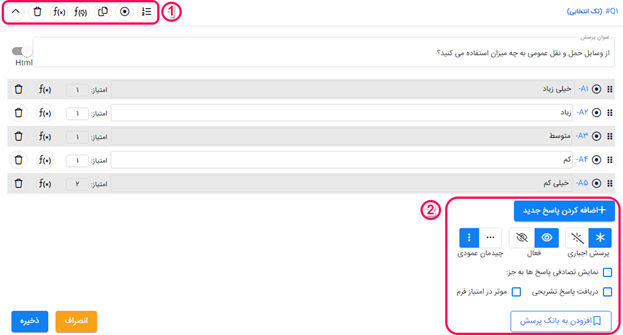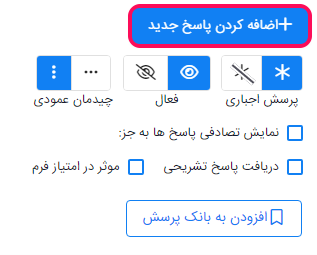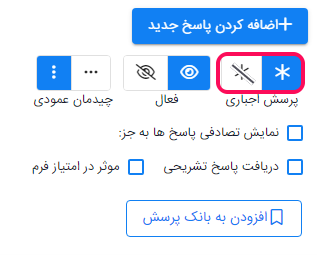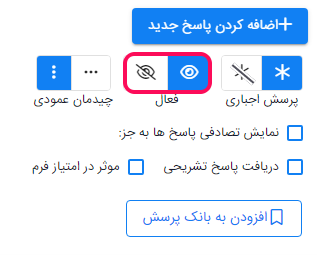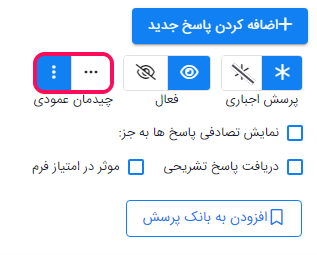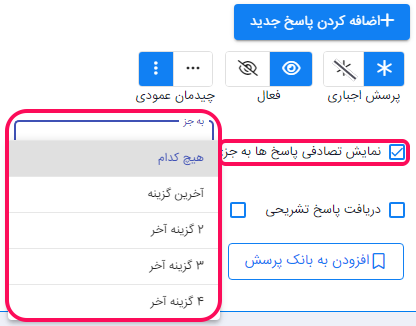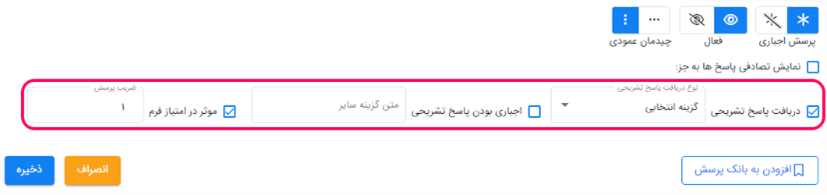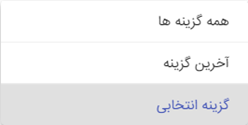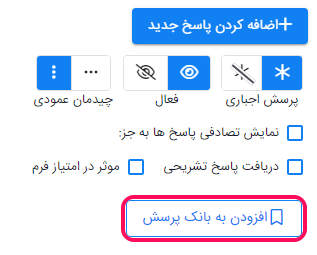بعد از ایجاد نظرسنجی، در گام دوم یعنی “طراحی پرسشنامه”، همانطور مشاهده می کنید تنظیمات مربوط به هر سوال به دو بخش بالا تقسیم می شوند.
بخش ۱
همانطور که در تصویر بالا مشاهده می کنید بخش ۱ شامل چندین گزینه می باشد که در اینجا به شرح هر یک از آن ها می پردازیم.
- پاسخ دسته جمعی
- تغییر نوع پرسش
- کپی
- ایجاد شروط همگون برای گزینه ها
فرمول ها - حذف پرسش
پاسخ دسته جمعی
با کلیک بر روی گزینه “پاسخ دسته جمعی” همانند تصویر زیر، برای پرسش های خود گزینه های پاسخ با تعداد دلخواه خود در کمترین زمان ایجاد کنید.
پس از کلیک بر روی گزینه مشخص شده، صفحه زیر برای شما به نمایش در می آید.
همانطور که در تصویر بالا مشاهده می کنید شما می توانید در کادر مشخص شده پاسخ هایی را برای پرسش خود بنویسید که هر سطر از این کادر به عنوان یک گزینه پاسخ به شمار می روند.
به عنوان مثال عناوین نوشته شده در تصویر بالا، پس از ذخیره به صورت زیر درآمده و و هر متن به عنوان پاسخ در سوال مربوطه مشخص می شود.
تغییر نوع پرسش
با کلیک بر روی گزینه “تغییر نوع پرسش” همانند تصویر زیر، نوع پرسش خود را تغییر دهید. (توجه داشته باشید تنها می توانید پرسش خود را به یکی از پرسش های متناظر تغییر دهید)
پس از کلیک بر روی گزینه “تغییر نوع پرسش” بخش بالا برای شما به نمایش در می آید.
کپی سوال
با کلیک بر روی گزینه “کپی” همانند تصویر زیر، هر یک از پرسش های خود را به دلخواه کپی کنید.
ایجاد شروط همگون برای گزینه ها
با کلیک بر روی گزینه “ایجاد شروط همگون برای گزینهها”، شما میتوانید برای پاسخهای یک سوال، یک شرط یکسان تنظیم کرده و نظم در پرسشنامه خود ایجاد کنید.
پس از کلیک بر روی این گزینه، یک صفحه به نمایش در میآید که به شما این امکان را میدهد که شرایط یکسانی را برای پاسخهای پرسش خود تعیین کنید.
فرمول ها
با کلیک بر روی گزینه “فرمولها”، شما میتوانید برای پرسش خود یک شرط تعیین کرده و منطق خاصی را در نظر گرفته و تنظیم نمایید.
پس از کلیک بر روی این گزینه، یک صفحه به نمایش در میآید که به شما این امکان را میدهد که با استفاده از فرمولها، شرطهای مورد نظر خود را بر روی پرسش مد نظرتان تعیین کنید.
سطل زباله
با کلیک بر روی گزینه “سطل زباله”، میتوانید پرسش مورد نظر خود را حذف کرده و از پرسشنامه خود آن را حذف نمایید..
همانطور که در تصویر بالا مشاهده می کنید بخش ۲ شامل چندین گزینه می باشد که در اینجا به شرح هر یک از آن ها می پردازیم.
- اضافه کردن پاسخ جدید
- پرسش اجباری / اختیاری
- فعال
- چیدمان
- نمایش تصادفی پاسخ ها به جز
- دریافت پاسخ تشریحی
- موثر در امتیاز فرم
- افزودن به بانک پرسش
اضافه کردن پاسخ جدید
شما می توانید با کلیک بر روی گزینه “اضافه کردن پاسخ جدید” اقدام به افزودن پاسخ به پرسش خود نمایید.
پرسش اجباری / اختیاری
با کلیک بر روی گزینه “پرسش اجباری یا اختیاری”، میتوانید تعیین کنید که آیا پاسخ به پرسش شما برای پاسخدهندگان اجباری یا اختیاری باشد. اگر پرسش به صورت اجباری باشد، پاسخدهنده باید حتماً به پرسش شما پاسخ دهد تا بتواند نظرات خود را ثبت کند. اگر پرسش اختیاری باشد، پاسخدهنده میتواند به اختیار، به پرسش شما پاسخ دهد و یا به آن پاسخی ندهد.
فعال / غیرفعال
با کلیک بر روی گزینه “فعال/غیرفعال”، میتوانید سوال خود را فعال کرده و آن را برای پاسخ دهندگان در فرم نظرسنجی نمایش دهید یا سوال را غیرفعال کرده و جلوی نمایش آن در فرم نظرسنجی را بگیرید.
چیدمان
با کلیک بر روی گزینه “چیدمان عمومی / چیدمان افقی” نمایش پاسخ های سوال خود را به دو صورت عمودی و افقی تنظیم کنید تا پاسخ ها در فرم پرسشنامه به صورت عمودی و یا افقی نمایش داده شوند.
نمایش تصادفی پاسخ ها به جز
با کلیک بر روی گزینه “نمایش تصادفی پاسخ ها به جز”، میتوانید تنظیمی انجام دهید تا پاسخها برای هر پاسخدهنده به صورت تصادفی در فرم نظرسنجی نمایش داده شود و از ترتیب خاصی برخوردار نباشد. همچنین در این بخش میتوانید مشخص کنید که چه پاسخهایی ترتیبشان به صورت تصادفی تغییر کند و چه پاسخهایی ترتیبشان تغییر نکند.
دریافت پاسخ تشریحی
شما می توانید با کلیک بر روی گزینه “دریافت پاسخ تشریحی” برای پرسش گزینه دار(تک انتخابی، چند انتخابی و…) بخشی را اضافه کنید که پاسخ دهنده بتواند در کادر مشخص شده به سوال شما پاسخی تشریحی بدهد.
افزودن به بانک پرسش
با کلیک بر روی گزینه “افزودن به بانک پرسش”، میتوانید سوال مد نظر خود را به بانک پرسشهای خود اضافه کرده و هر زمان که بخواهید، آن پرسش را به نظرسنجی خود اضافه نمایید. این گزینه معمولاً در سوالات متداول و پرتکرار مورد استفاده قرار میگیرد.